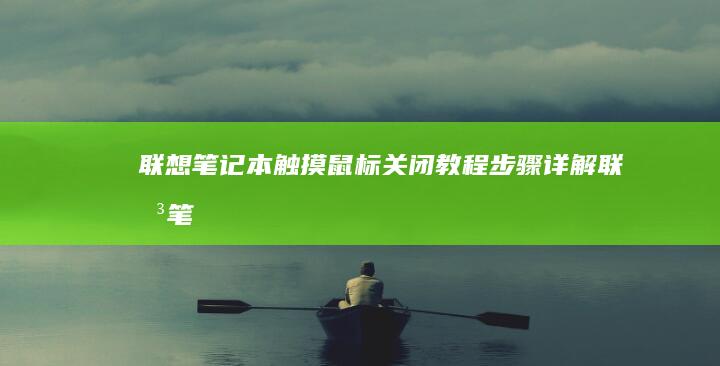联想笔记本进BIOS的快捷键是什么? (联想笔记本进bios按什么键)
联想笔记本电脑作为一款广受欢迎的笔记本品牌,其进入BIOS(基本输入输出系统)的快捷键可能会因型号的不同而有所差异。大多数联想笔记本的BIOS入口键是固定的,通常为F2键、Fn+F2键或Del键。以下将详细介绍如何进入联想笔记本的BIOS设置。

BIOS(Basic Input Output System)是计算机启动时的底层软件,负责初始化硬件设备、加载操作系统以及提供设置硬件参数的界面。因此,了解如何进入BIOS对于调整系统配置、设置启动顺序或检查硬件信息非常重要。
要进入联想笔记本的BIOS设置,可以按照以下步骤操作:
1. 关闭或重启你的联想笔记本电脑。在电脑完全关机或重启过程中,迅速按住并持续按下进入BIOS的快捷键。对于联想笔记本来说,最常见的快捷键是F2键或Fn+F2键。有些型号可能需要同时按下Fn键和相应的功能键(例如Fn+F2)。部分联想笔记本可能使用Del键或其他功能键进入BIOS,因此如果F2键无法进入,可以尝试其他键。
2. 在按下快捷键后,屏幕上会出现BIOS设置界面。这个界面通常是基于文本的,界面较为简洁。使用方向键(上、下、左、右箭头)可以在各个选项中进行导航,Enter键用于确认选择,Esc键用于返回或退出当前菜单。
3. 在BIOS设置界面中,你可以根据需要调整各种参数。例如,可以设置默认的启动设备(如将USB设备设置为首选启动设备以便安装操作系统)、调整硬件时钟和日期、设置管理员密码、查看硬件信息等。
4. 完成设置后,找到“Exit”(退出)选项,并按照提示保存更改或直接退出BIOS。保存更改后,电脑会自动重启,并根据新的设置进行操作。
需要注意的是,不同型号的联想笔记本可能在BIOS界面和快捷键的位置上有所不同。因此,如果你不确定具体的快捷键,可以参考以下几种方法:
1. 查阅笔记本电脑的用户手册。联想通常会在用户手册中详细说明如何进入BIOS设置。
2. 在重启过程中,观察屏幕左下角或右下角的提示信息。通常,这些区域会提示“Press [某键] to enter setup”(按某键进入设置),因此可以根据提示按下相应的键。
3. 如果多次尝试后仍无法进入BIOS,可以尝试禁用快速启动或安全启动功能,然后再重启电脑并尝试进入BIOS。
联想笔记本的BIOS设置界面可能会因不同的主板芯片组而有所不同。例如,一些新型号的联想笔记本可能采用了UEFI(统一可扩展固件接口)的BIOS,这种界面通常是图形化的,操作更加直观和用户友好。
进入联想笔记本的BIOS设置虽然看似复杂,但实际上只需要掌握正确的快捷键和基本的操作流程即可。通过BIOS设置,你可以更好地管理和优化你的笔记本电脑,确保其性能得到充分发挥。
本文地址: https://rm.ruoyidh.com/diannaowz/cc9f4a8feaeece9a9000.html